- מְחַבֵּר Abigail Brown [email protected].
- Public 2023-12-17 06:48.
- שונה לאחרונה 2025-01-24 12:10.
מילוי דפוס יכול להחיות אובייקטים וטקסט, ודפוסים ב-Illustrator קלים לשימוש. ניתן להחיל אותם על מילוי, קו ואפילו לשנות את הגודל, לסובב או למקם מחדש בתוך אובייקט. Illustrator מגיע עם מגוון גדול של תבניות מוגדרות מראש, ואתה יכול ליצור משלך מסמלים או יצירות אמנות משלך. בואו נסתכל על החלת דפוסים על אובייקט, ואז נראה כמה קל לשנות את הגודל, למקם מחדש או אפילו לסובב את התבנית בתוך אובייקט.
למילוי דפוסים ניתן לגשת מהחלונית Swatches, Window > Swatches יש רק דפוס אחד בחלונית Swatches כשאתה פותח את Illustrator לראשונה, אבל אל תיתן לזה להטעות אותך.תפריט Swatch Libraries נמצא בתחתית החלונית Swatches. הוא מכיל מספר רב של דוגמיות צבע מוגדרות מראש, כולל פלטות מסחריות כמו Trumatch ו-Pantone, כמו גם פלטות צבעים המשקפות את הטבע, דברים לילדים, חגיגות ועוד הרבה יותר. תמצא גם מעברי צבע ותבנית מוגדרים מראש בתפריט זה.
תזדקק לגירסת Illustrator CS3 ומעלה כדי להשתמש בהצלחה בתבניות.
Choosing a Pattern Library
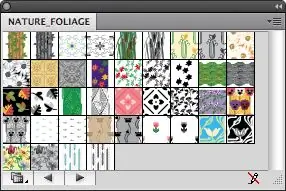
בחר תבניות מתפריט ספריות Swatch עם כל אובייקט על לוח האמנות שנבחר. אתה יכול לבחור מתוך שלוש קטגוריות:
- גרפיקה בסיסית, המורכבת מספריות דפוסי קווים, נקודות או מרקם
- דקורטיבי, המורכב מספריות קלאסיות, גיאומטריות, קישוט או פרימיטיביות
- הטבע, המורכב מעורות של בעלי חיים או ספריות דפוסי עלווה
לחץ על הספרייה בתפריט כדי לפתוח אותה. הדוגמיות שפותחת יופיעו בלוח צף משלהן בסביבת העבודה שלך. הם לא מתווספים לחלונית Swatches אלא לאחר השימוש בהם על אובייקט באיור.
מימין לסמל התפריט של ספריית הדוגמיות, בחלק התחתון של חלונית הדוגמיות החדשה, תראה שני חצים שבהם תוכל להשתמש כדי לגלול בין ספריות הדוגמיות האחרות. זוהי דרך מהירה לראות אילו דוגמיות אחרות זמינות מבלי שתצטרך לבחור אותן מהתפריט.
החלת מילוי דפוס
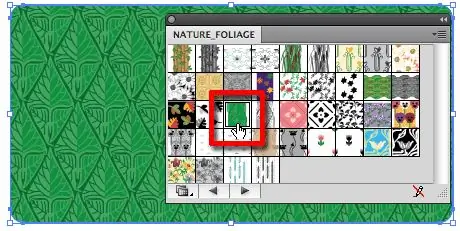
וודא שסמל המילוי פעיל בשבבי המילוי/מכה בתחתית ארגז הכלים. לחץ על תבנית כלשהי בחלונית כדי לבחור אותה ולהחיל אותה על האובייקט שנבחר כעת. שינוי הדפוס קל כמו לחיצה על דוגמית אחרת. כאשר אתה מנסה דוגמיות שונות, הן מתווספות לחלונית דוגמיות כך שתוכל למצוא אותן בקלות אם תחליט להשתמש באחת שכבר ניסית.
שינוי קנה המידה של מילוי דפוס מבלי לשנות את גודל האובייקט
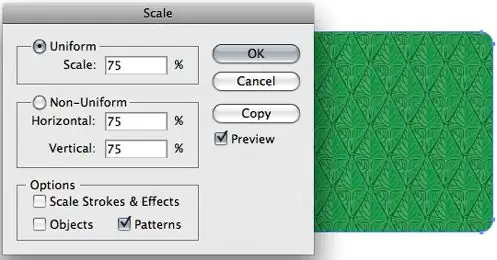
תבניות לא תמיד יעברו קנה מידה לגודל האובייקט עליו אתה מחיל אותם, אך ניתן לשנות אותם.בחר בכלי Scale בארגז הכלים ולחץ עליו פעמיים כדי לפתוח את האפשרויות שלו. הגדר את אחוז קנה המידה הרצוי וודא ש-"Patterns" מסומן ו-"Scale Strokes &Effects" ו-"Objects" אינם מסומנים. זה יאפשר למילוי התבנית להתאים את קנה המידה אך ישאיר את האובייקט בגודלו המקורי. ודא ש"תצוגה מקדימה" מסומנת אם ברצונך להציג בתצוגה מקדימה את ההשפעה על האובייקט שלך. לחץ על אישור כדי להגדיר את השינוי.
מיקום מחדש של מילוי תבנית בתוך אובייקט
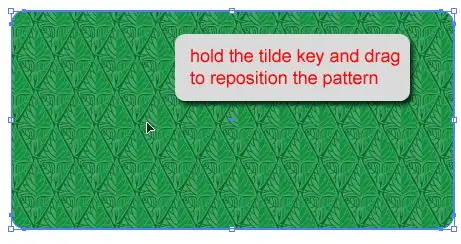
בחר בחץ הבחירה בארגז הכלים כדי למקם מחדש מילוי דפוס בתוך אובייקט. לאחר מכן החזק את מקש הטילדה (~ מתחת למקש Escape בצד השמאלי העליון של המקלדת שלך) תוך כדי גרירת התבנית על האובייקט.
סיבוב תבנית בתוך אובייקט
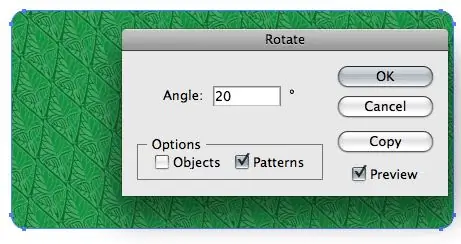
לחץ פעמיים על כלי הסיבוב בארגז הכלים כדי לפתוח את האפשרויות שלו וכדי לסובב מילוי דפוס בתוך אובייקט מבלי לסובב את האובייקט עצמו.הגדר את זווית הסיבוב הרצויה. סמן את "דפוסים" בסעיף האפשרויות וודא ש"אובייקטים" אינו מסומן. סמן את תיבת התצוגה המקדימה אם אתה רוצה לראות את השפעת הסיבוב על התבנית.
שימוש בתבנית מילוי עם קו
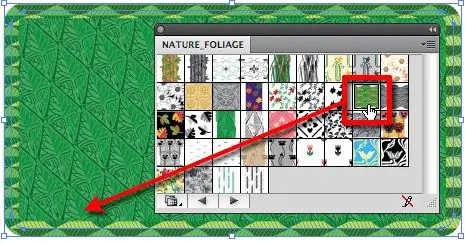
כדי להוסיף מילוי דפוס לקו, תחילה ודא שסמל הקו פעיל בשבבי המילוי/קו בתחתית ארגז הכלים. זה עובד הכי טוב אם המהלך רחב מספיק כדי לראות את התבנית. המכה שלנו על אובייקט זה היא 15 נק'. כעת פשוט לחץ על דוגמית הדפוס בחלונית Swatches כדי להחיל אותה על הקו.
מילוי טקסט עם תבנית מילוי
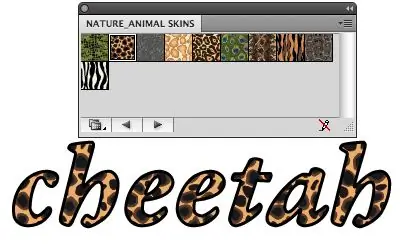
מילוי טקסט במילוי דפוס לוקח צעד נוסף. עליך ליצור את הטקסט, ולאחר מכן לעבור אל סוג > Create Outlines ודא שאתה בטוח לגבי הגופן ושלא תשנה את הטקסט לפני שתעשה זאת! לא תוכל לערוך טקסט לאחר שיצרת ממנו קווי מתאר, כך שלא תוכל לשנות את הגופן או האיות לאחר שלב זה.
עכשיו פשוט החל את המילוי באותו אופן שהיית עושה עם כל אובייקט אחר. אם תרצה, יכול להיות לו גם שבץ מלא.
שימוש בדפוס מותאם אישית
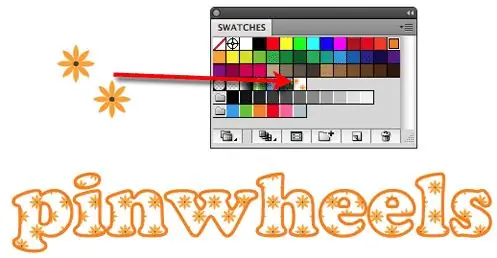
אתה יכול גם ליצור דפוסים משלך. צור את הגרפיקה שממנה ברצונך ליצור תבנית, ולאחר מכן בחר אותה וגרור אותה לחלונית Swatches ושחרר אותה. השתמש בה כדי למלא כל אובייקט או טקסט לאחר שימוש בפקודה Create Outlines. אתה יכול גם להשתמש בתבניות חלקות שנוצרו בפוטושופ. פתח את קובץ ה-PSD, PNG או-j.webp
File > Open), ולאחר מכן גרור אותו לחלונית Swatches. השתמש בו כמילוי כפי שהיית עושה עם כל דפוס אחר. התחל עם תמונה ברזולוציה גבוהה לקבלת התוצאות הטובות ביותר.
תבניות שכבות
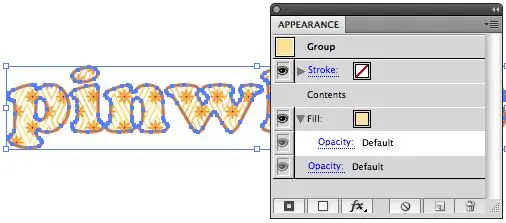
ניתן לרבד דפוסים באמצעות חלונית המראה. לחץ על הלחצן Add new Fill, פתח את תפריט Swatch Libraries ובחר מילוי אחר. התנסו ותהנו! אין באמת גבול לתבניות שאתה יכול ליצור.






